
时间:2021-04-23 23:44:15 来源:www.win10xitong.com 作者:win10
不管现在的win10系统有多稳定,只要试软件都会有问题存在。这不今天就有用户遇到了Win10如何关闭Windows的情况,要是您平时不是很喜欢折腾系统的话,面对Win10如何关闭Windows这样的问题肯定就不知道该怎么解决了。要是想自己来解决Win10如何关闭Windows的问题,小编直接给出操作步骤:1、打开Windows Defender,点击病毒和威胁防护,然后再点击病毒和威胁防护设置,进入下一步;2、病毒和威胁防护设置中,将实时保护,云提供的保护,自动提交样本,这三项的开关,关闭即可就可以解决了,上面说得比较简单,下面我们就结合图片,一起来看看Win10如何关闭Windows的具体处理手法。
推荐系统下载:笔记本Win10专业版
Win10关闭Windows Defender重新安装系统
方法一:通过设置暂时关闭Windows Defender
1.打开Windows Defender,点击病毒与威胁防护,然后点击病毒与威胁防护设置进入下一步;
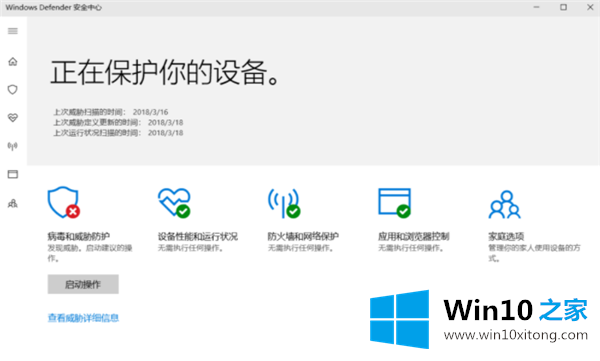
2.在病毒和威胁保护设置中,可以关闭实时保护、云提供的保护和自动提交样本的开关。
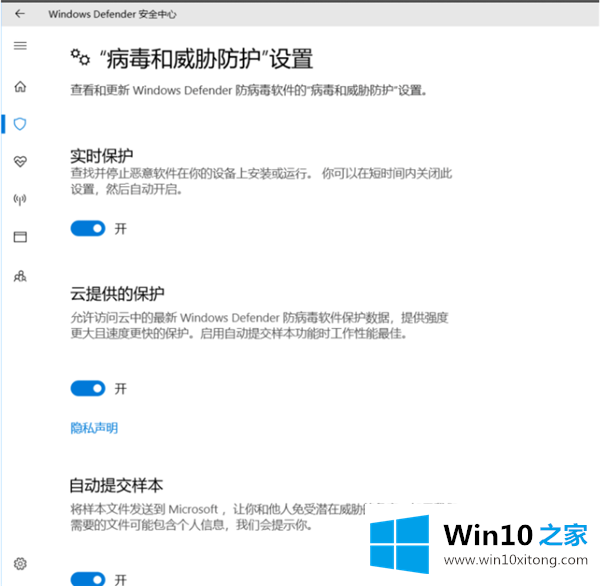
方法二:修改注册表禁用Windows Defender
1.按Win R组合键打开运行,输入regedit命令,确认或回车,快速打开注册表编辑器;
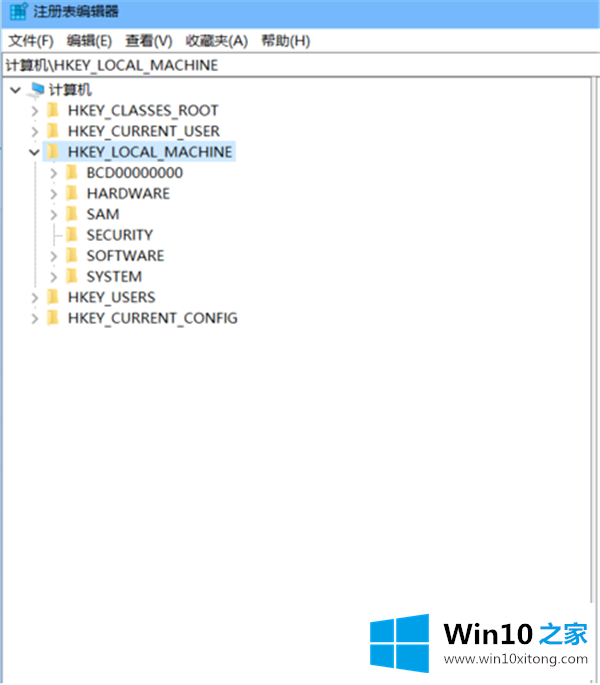
2.在注册表编辑器窗口中,展开到:
HKEY _ LOCAL _ MACHINE \ SOFTWARE \ Policies \ Microsoft \ Windows Defender
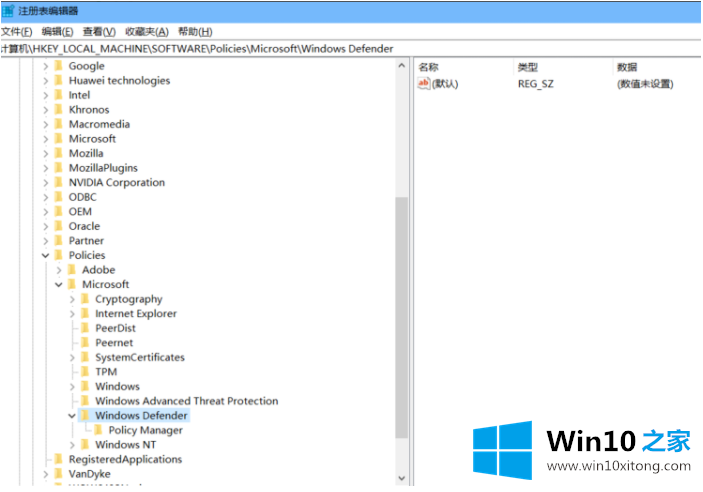
3.然后右键单击右侧界面,选择新建,DWORD(32位)值,将其命名为禁用间谍软件,将该值更改为1,最后单击确定。
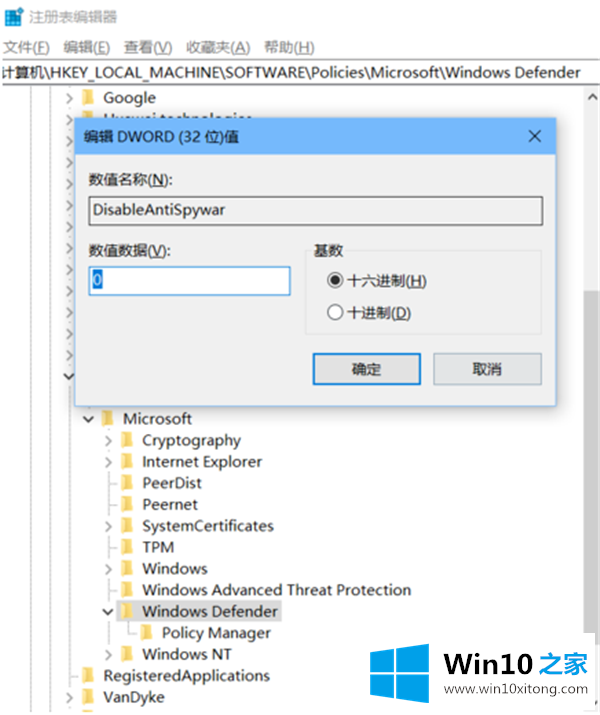
Win10如何关闭Windows的具体处理手法在上面的文章中已经由小编很清楚的讲解了,通过上面讲的方法就可以解决Win10如何关闭Windows的问题了,希望对您有所帮助。